컴퓨터에서 프로그램 또는 파일을 삭제하면 휴지통에 보관이 되고, 휴지통에서 파일을 다시 복구(복원) 하거나 휴지통 비우기를 통해 완전히 삭제할 수 있습니다. 갤럭시 휴대폰에도 휴지통이 있어서 파일이나 사진을 삭제하면 휴지통으로 이동되고, 휴지통에 있는 파일 또는 사진을 복구하거나 휴지통 비우기를 통해 완전히 삭제할 수 있습니다. 휴지통에 접근하는 방법을 알려드리겠습니다.
갤럭시 휴지통 복구(복원) 및 비우기 방법
먼저, 갤럭시 휴대폰 사진앨범에서 불필요한 사진을 선택해서 삭제 버튼을 누르면 아래와 같은 팝업창이 나타납니다. '휴지통으로 이동'을 선택하면 사진이 앨범에서 삭제되고, 휴지통으로 이동합니다. 하지만 휴지통에 보관되어있는 것이지 사진이 완전히 휴대폰 저장소에서 삭제된 것은 아닙니다.
휴지통 파일, 사진들을 확인하기 위해서는 사진 앨범(갤러리) 엡 좌측 하단의 '사진'을 선택한 후, 우측 상단의 세로 점 세 개 버튼을 클릭합니다.

나타나는 메뉴 중 '휴지통' 항목을 클릭합니다. 그럼 휴지통 화면이 나타나면서 지금까지 삭제했던 사진들을 볼 수 있습니다. 다만, 휴지통에 있는 항목들은 영구적으로 보관되는 것은 아니고 30일이 지나면 자동으로 완전히 삭제가 됩니다.

휴지통에 있는 사진 2개를 꾹 눌러서 선택해보았습니다. 사진을 선택하면 화면 하단에 '복원' 버튼과 '삭제' 버튼이 나타납니다. 복원을 누르면 다시 사진앨범으로 사진들이 이동되고, 삭제 버튼을 누르면 휴대폰에서 해당 사진들이 완전히 삭제되는 개념입니다.

휴지통에 있는 이미지 2개를 삭제를 눌러보았습니다. 정말로 삭제할 것인지 묻는 팝업이 나타나는데 '삭제'를 한번 더 누르면 휴지통에서 삭제됩니다. 아래 우측 이미지는 휴지통에 아무 사진, 동영상이 없을 때의 모습입니다. 위에서 말씀드린 복원 기능은 실수로 사진, 동영상을 삭제했을 때 복원하기 위해 사용하실 수 있고, '삭제' 기능은 용량 확보를 위해 사진을 휴대폰 저장소에서 완전히 사용할 때 사용하시면 됩니다.

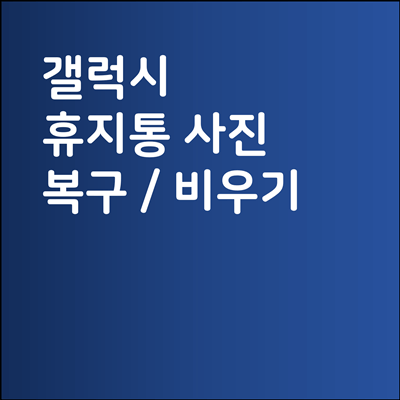
'각종 생활 정보' 카테고리의 다른 글
| 갤럭시 화면 녹화 방법 (휴대폰 미디어 소리 및 음성 녹음 포함) (0) | 2022.05.05 |
|---|---|
| 삼성 갤럭시 휴대폰 위젯 추가 방법 (날씨, 알람 위젯) (0) | 2022.05.05 |
| 아이폰 카메라 촬영 격자 표시 방법 (0) | 2022.05.04 |
| 아이폰 시리 에어팟 알림 읽어주기 설정 방법 (0) | 2022.05.04 |
| 애플 아이폰 구독 및 결제내역 확인 방법 (0) | 2022.05.03 |





댓글